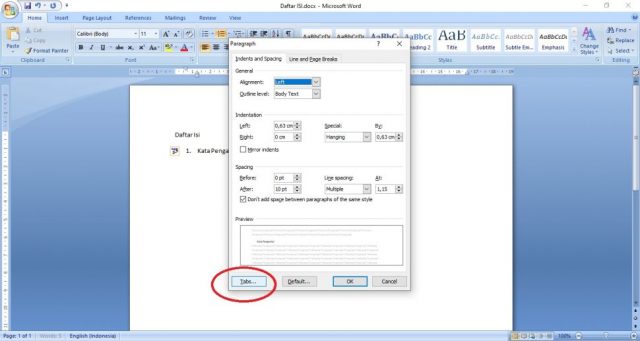
BeritaMu.co.id – Membuat daftar isi di Word sebenarnya mudah namun masih banyak yang menganggap bahwa membuat daftar isi di Word itu susah. Berarti orang tersebut belum tahu cara membuat daftar isi. Ada cara membuat daftar isi otomatis di Word yang mudah untuk diterapkan.
Dengan begini maka kamu yang belum tahu cara membuat daftar isi di Word akan sangat terbantu. Jangan menganggap bahwa membuat daftar isi itu suatu yang merepotkan karena sejatinya tidak seperti yang banyak orang sangka. Ada beberapa cara untuk membuat daftar isi di Word.
Selain membuat daftar isi otomatis kamu juga bisa membuat secara manual dan juga membuatnya di Google Docs. Daftar isi sendiri sangat penting untuk karya atau tugas kamu. Begitu juga penting untuk pembaca yang dimana daftar isi digunakan sebagai acuan untuk mencari halaman dan menilai isi dari suatu karya atau tugas.
Cara Membuat Daftar Isi Secara Otomatis
Cara pertama membuat daftar isi di Word adalah dengan cara otomatis. Cara ini banyak dipilih karena tahapan pembuatannya yang simpel. Otomatis berarti praktis tanpa perlu tahapan yang rumit. Jika kamu menguasai cara ini maka kamu akan sangat terbantu dalam hal membuat daftar isi di Word.
Selain praktis, cara ini juga mudah untuk dipraktekkan. Bahkan jika kamu sama sekali tidak tahu atau belum pernah membuat daftar isi di Word sebelumnya. Langkah atau prosesnya tidak banyak membuat cara ini paling banyak digunakan oleh orang-orang dalam membuat daftar isi.
Untuk membuat daftar isi secara otomatis kamu harus memahami dulu Heading. Ini penting karena daftar isi erat kaitannya dengan Heading. Jika kamu sudah paham maka langsung saja menuju ke tahapan dalam membuat daftar isi secara otomatis.
1. Mengatur Heading Dengan Baik
Seperti yang sudah dijelaskan sebelumnya bahwa kamu harus paham konsep Heading terlebih dahulu. Langkah pertama untuk membuat daftar isi otomatis adalah dengan mengatur Heading. Cocok buat kamu yang memiliki tugas atau karya yang terdapat banyak sub Heading.
- Pertama-tama pastikan kamu sudah membuat kerangka daftar isi. Setelah itu blok semua kerangka tulisan yang sudah kamu buat.
- Dalam keadaan kerangka daftar isi terblok, kamu langsung menuju menu pilihan Heading yang ada pada bagan opsi Style di tab opsi Home.
- Setelah memilih Heading maka kamu harus mengeditnya. Bagian utama dalam daftar isi kamu pilih Heading 1 dan bagian sub Heading kamu pilih saja Heading 2. Pastikan kamu benar dalam mengatur Heading ini.
2. Mulai Memasukkan Daftar Isi
Lagkah berikutnya dalam membuat daftar isi otomatis di Word adalah dengan mulai memasukkan daftar isi. Jadi setelah kamu mengatur Heading dengan baik dan benar maka kamu bisa mulai untuk memasukkan daftar isi sesuai kebutuhan dan yang kamu mau.
Cara untuk memasukkan daftar isi sangat mudah tapi kamu juga harus teliti agar hasil daftar isi sesuai dengan yang kamu mau.
- Langkah pertama kamu pilih menu References. Jika sudah masuk maka kamu langsung pilih opsi Table of Contents.
- Di sini kamu diberi dua pilihan yaitu membuat daftar isi otomatis atau membuat daftar isi manual. Karena penjelasan kali ini membuat secara otomatis maka kamu pilih saja opsi membuat daftar isi otomatis.
- Jika sudah pilih opsi Tabel Otomatis. Setelah itu tinggal kamu masukkan daftar isi sesuai yang kamu mau dan daftar isi otomatis sudah jadi.
Cara Membuat Daftar Isi Secara Manual
Selain ada cara membuat daftar isi otomatis di Word, ada juga cara manual untuk membuat daftar isi di Word. Pasti kamu berpikir bahwa cara manual akan sangat ribet padahal tidak sama sekali. Meskipun namanya daftar isi manual namun tahapannya hampir sama dengan daftar isi otomatis.
Fungsi dari setiap cara membuat daftar isi memang berbeda-beda. Untuk cara manual ini lebih ditujukan untuk daftar isi yang tidak banyak sub Heading. Jadi jika kamu merasa bahwa daftar isi yang akan kamu buat tidak memiliki banyak sub Heading maka cara ini sangat cocok.
Langkahnya tidak banyak dan pasti kamu mudah untuk memahaminya. Cara manual ini juga banyak digunakan oleh orang-orang jadi jangan beranggapan cara manual adalah cara yang paling sulit. Dengan melihat tahapan berikut pasti kamu paham dengan cara membuat daftar isi manual.
1. Mengatur Right Tab Dengan Benar
Kamu harus mengatur Right Tab terlebih dahulu sebelum bisa memasukkan daftar isi. Fitur Right Tab akan muncul jika kamu sudah menampilkan Ruler yang terdapat pada opsi View. Jika masih bingung kamu masuk ke menu View lalu tampilkan Ruler.
- Langkah selanjutnya jika kamu sudah menampilkan Ruler adalah dengan menuju ke menu Tab. Tampilan Word akan sedikit berubah dan opsi Tab sendiri berada di pojok kiri atas. Jika sudah menemukan opsi Tab langsung klik saja opsi tersebut.
- Setelah di klik maka akan muncul tampilan baru dan kamu pilih Right Tab. Jika sudah kamu pilih kamu bisa mengatur atau mengedit posisi Right Tab. Masukkan nomor halaman sesuai yang kamu mau.
- Selanjutnya kamu atur batas daftar isi kamu dengan cara double klik pada menu Tab. Atur sesuai yang kamu mau dan jika diperlukan kamu bisa membuat lagi.
2. Mulai Memasukkan Daftar Isi
Jika kamu sudah selesai mengedit kerangka daftar isi maka langkah selanjutnya tinggal memasukkan daftar isi. Sesuaikan saja dengan kebutuhan daftar isi yang sedang kamu buat. Langah ini merupakan langkah terakhir membuat daftar isi secara manual.
Pastikan di tahapan ini kamu memasukkan daftar isi dengan baik dan benar agar kamu tidak perlu mengedit ulang nanti jika ada kesalahan. Dalam daftar isi pasti ada titik setelah judul atau nama bagian daftar isi bukan? Untuk menambahkannya kamu tekan saja tombol Tab di keyboard.
Jika semuanya sudah sesuai maka proses pembuatan daftar isi secara manual sudah selesai. Tidak sulit bukan membuatnya secara manual tidak ada bedanya cara membuat daftar isi otomatis di Word. Baik manual maupun otomatis keduanya sebenarnya sama-sama sederhana.
Setelah membaca tahapan membuat daftar isi manual di atas tentu kamu sudah tidak akan ragu lagi untuk menggunakan cara ini bukan? Kamu bisa memilih mau menggunakan cara manual atau cara otomatis.
Itulah beberapa tahapan atau cara membuat daftar isi secara otomatis dan juga membuat daftar isi secara manual. Setelah dipahami keduanya sebenarnya bisa dikategorikan sebagai membuat daftar isu otomatis. Perbedaannya terdapat pada fungsi masing- masing.
Jika membuat daftar isi otomatis lebih cocok bagi daftar isi kamu yang memiliki banyak sub Heading. Sedangkan daftar isi manual cocok untuk daftar isi kamu yang tidak memiliki banyak sub heading. Intinya cara membuat daftar isi otomatis di Word bisa kamu buat dengan sangat mudah.


































